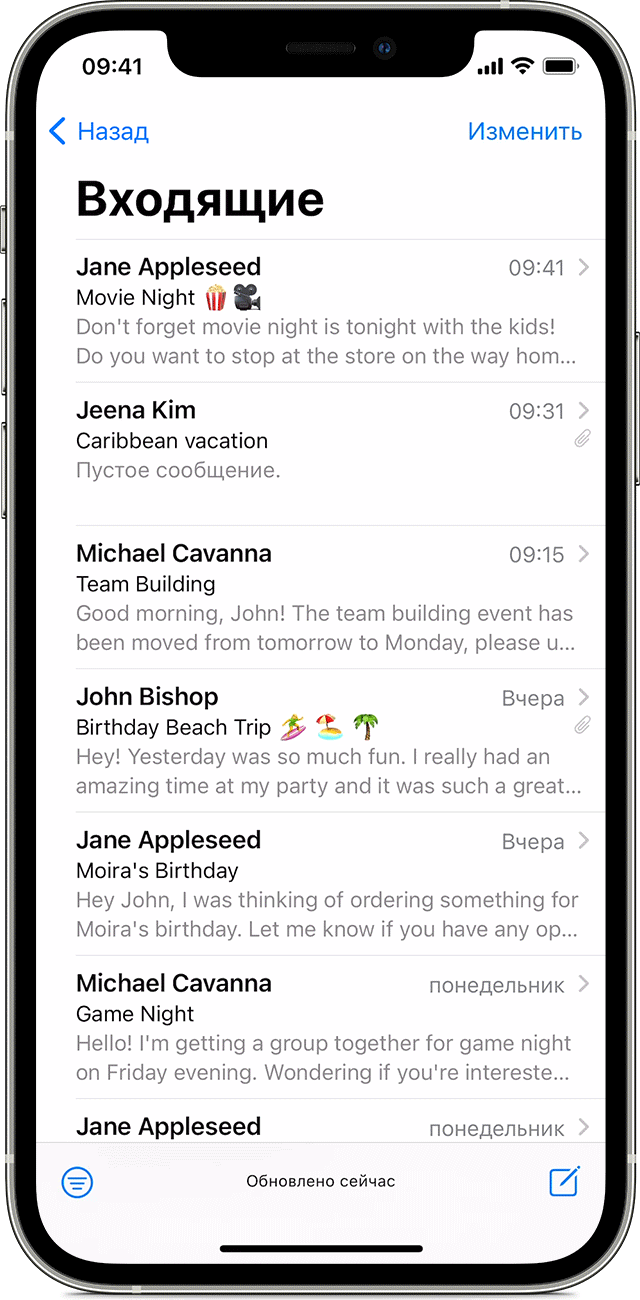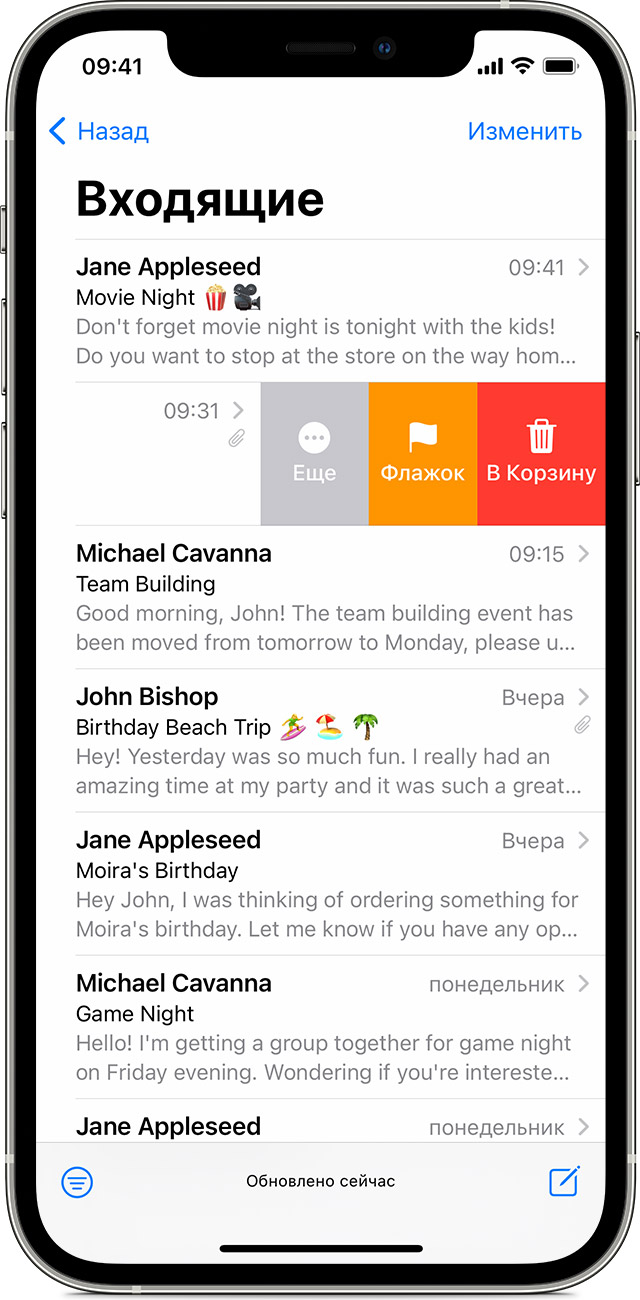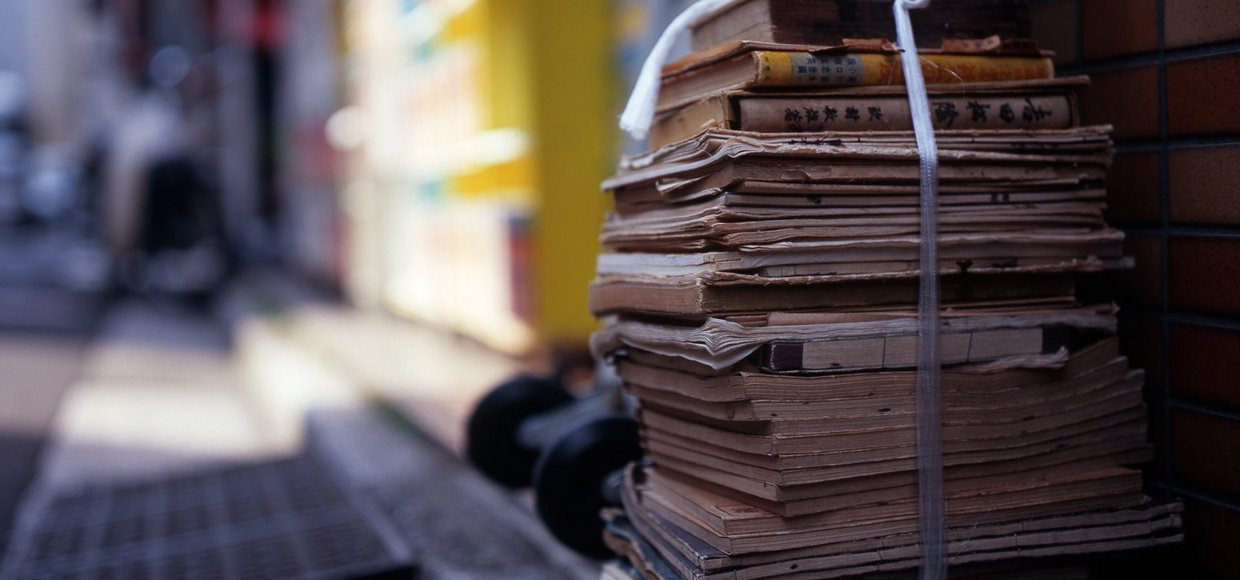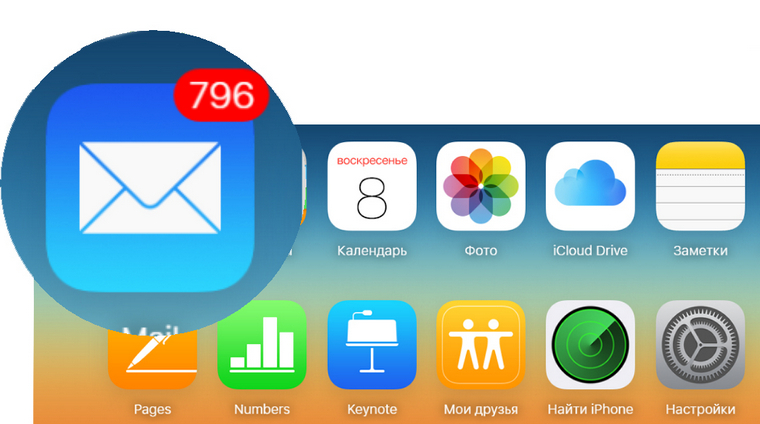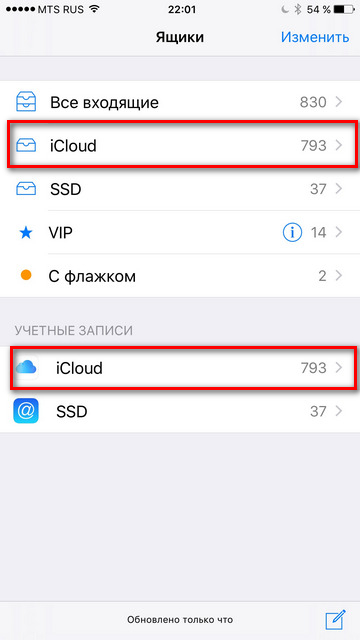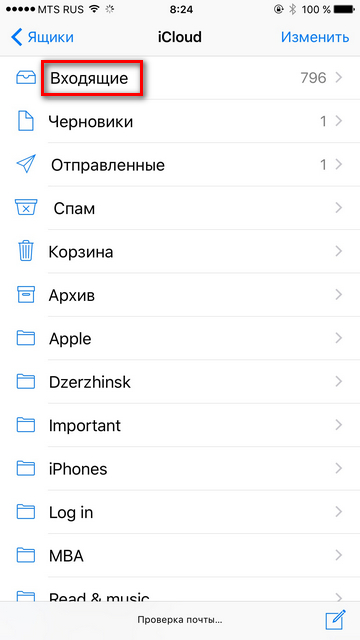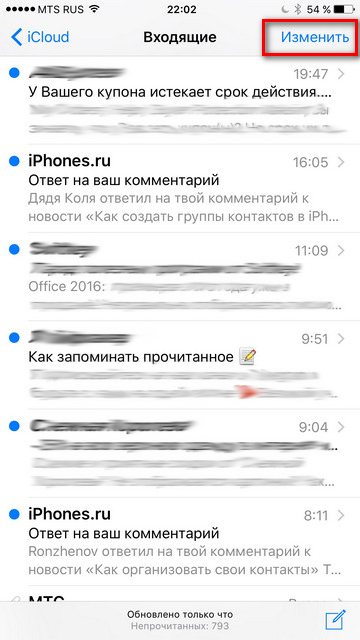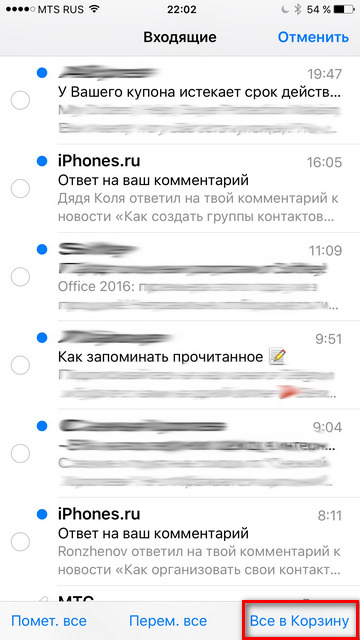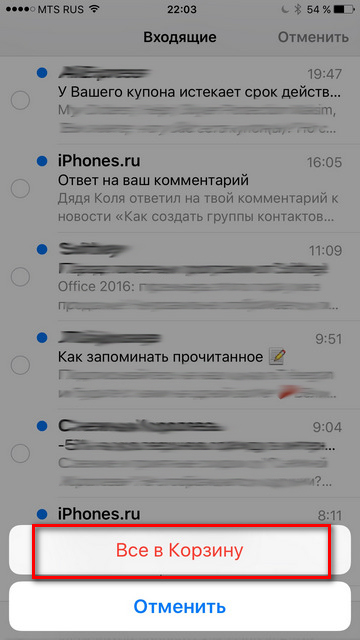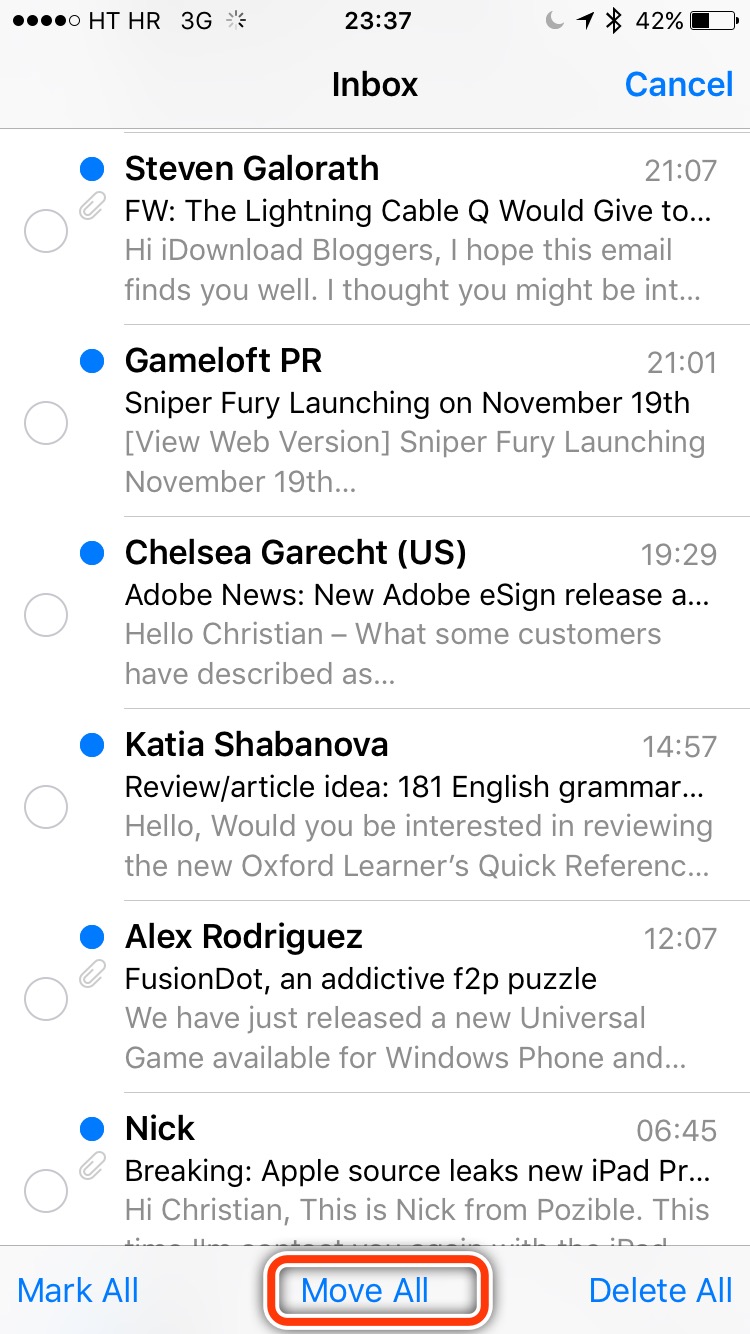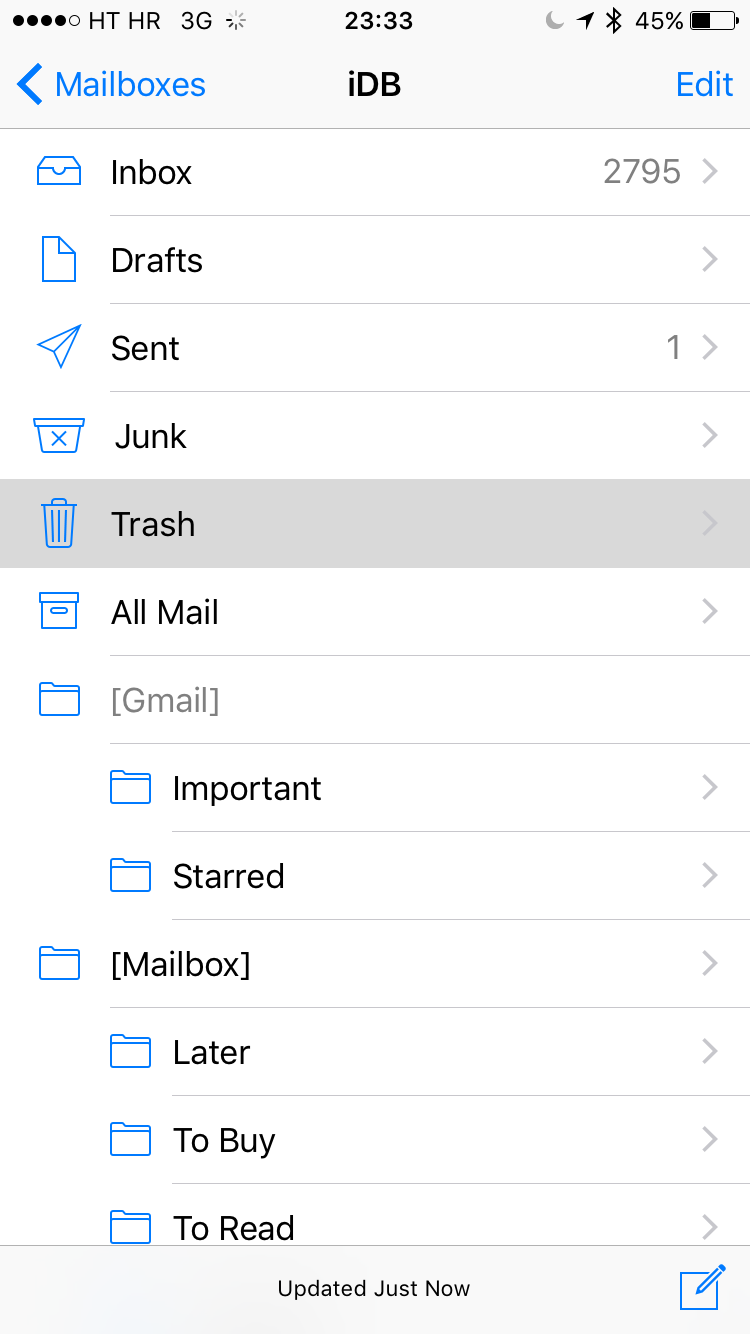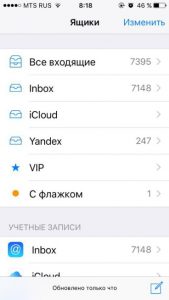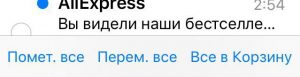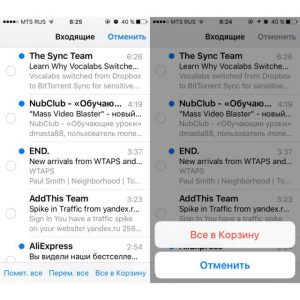- Удаление сообщений электронной почты на iPhone, iPad и iPod touch
- Как удалить несколько сообщений электронной почты
- Как удалить одно сообщение электронной почты
- Как удалять сообщения из iCloud
- Что происходит при удалении сообщений или отключении функции «Сообщения в iCloud»
- Как удалять сообщения из iCloud
- На iPhone, iPad или iPod touch
- На компьютере Mac
- Как быстро очистить почтовый ящик
- Инструкция
- Как быстро удалить все письма в Почте для iOS
- Как удалить все письма в Почте на iOS 9
- Я что, удалил все сообщения на аккаунте?
- Где теперь эти сообщения?
- Как вернуть удалённые сообщения?
- А как переместить все сообщения одним движением?
- Могу я удалить сообщение навсегда?
- Можно ли отметить все сообщения как прочитанные?
- Как быстро удалить всю Почту на iPhone?
- Итак, как удалить всю почту на iPhone?
- Как вернуть стертые сообщения?
Удаление сообщений электронной почты на iPhone, iPad и iPod touch
С помощью простых жестов вы можете управлять своим почтовым ящиком и одновременно удалять одно или несколько сообщений.
Как удалить несколько сообщений электронной почты
- Откройте приложение «Почта» и перейдите в папку «Входящие».
- Нажмите «Изменить» в правом верхнем углу и выберите отдельные сообщения, которые требуется удалить, или нажмите «Выбрать все».
- Нажмите «Корзина» или «В архив». Если отображается только пункт «В архив», нажмите и удерживайте его, чтобы отобразились другие варианты, такие как «Переместить в Корзину».
Как удалить одно сообщение электронной почты
- Откройте приложение «Почта» и перейдите в папку «Входящие».
- Нажмите «Изменить» в правом верхнем углу и выберите сообщение электронной почты, которое необходимо удалить.
- Нажмите «Корзина» или «В архив».
Можно также быстро смахнуть сообщение влево, чтобы удалить его. Или нажмите и удерживайте сообщение электронной почты в папке «Входящие», затем нажмите кнопку «Корзина» во всплывающем меню.
Если вы пытаетесь удалить открытое сообщение электронной почты, нажмите кнопку «В архив» или «Корзина» , а затем — «Сообщение в архив» или «Переместить в Корзину».
В зависимости от типа учетной записи электронной почты при попытке удалить сообщения может отобразиться значок «В архив» вместо «Корзина». Вы можете изменить эту настройку в своем почтовом ящике.
Источник
Как удалять сообщения из iCloud
При использовании функции «Сообщения в iCloud» история вашей переписки полностью синхронизируется на всех ваших устройствах. Если необходимо освободить место в хранилище iCloud, вы можете удалить отдельные сообщения со всех своих устройств или отключить функцию «Сообщения в iCloud».
Что происходит при удалении сообщений или отключении функции «Сообщения в iCloud»
Если используется функция «Сообщения в iCloud» и вы удаляете сообщение, вложение или разговор на одном устройстве, эта информация удаляется со всех ваших устройств. Это может помочь освободить место в хранилище iCloud, в то же время поддерживая актуальность остальных разговоров на всех устройствах. Восстановить удаленное сообщение невозможно.
Если поддерживать актуальность разговоров на всех устройствах не требуется, можно отключить функцию «Сообщения в iCloud». Если вы отключили функцию «Сообщения в iCloud» на iPhone или iPad, история ваших сообщений будет сохранена в отдельной резервной копии iCloud.
Как удалять сообщения из iCloud
Если функция «Сообщения в iCloud» включена, то при удалении сообщения на любом устройстве оно удаляется со всех устройств.
На iPhone, iPad или iPod touch
Чтобы удалить отдельное сообщение или вложение, выполните следующие действия:
- В разговоре, содержащем сообщение, коснитесь всплывающего окна сообщения или вложения, которое необходимо удалить, и удерживайте его.
- Перейдите по ссылке «Еще».
- Нажмите и выберите «Удалить сообщение». Если необходимо удалить все сообщения в разговоре, нажмите «Удалить все» в левом верхнем углу. Затем нажмите «Удалить разговор».
Чтобы удалить несколько вложений от контакта или из разговора, выполните следующие действия:
- В текстовом разговоре нажмите имя контакта вверху экрана.
- Нажмите «Информация» .
- Выберите «Посмотреть все фотографии».
- Нажмите «Выбрать», затем выберите фотографии, которые требуется удалить.
- Нажмите «Удалить», затем нажмите «Удалить вложение» для подтверждения.
Чтобы удалить весь разговор, выполните следующие действия.
- Смахните влево разговор, который необходимо удалить.
- Нажмите кнопку «Удалить».
- Нажмите кнопку «Удалить» еще раз для подтверждения.
На компьютере Mac
Чтобы удалить отдельное сообщение или вложение, выполните следующие действия:
- Откройте разговор, содержащий сообщение.
- Щелкните пустую область всплывающего окна сообщения, удерживая нажатой клавишу Control.
- Выберите «Удалить».
- Нажмите «Удалить».
Чтобы удалить весь разговор, выполните следующие действия.
- Щелкните разговор, удерживая нажатой клавишу Control.
- Выберите «Удалить разговор».
- Нажмите «Удалить».
Источник
Как быстро очистить почтовый ящик
Вы устали удалять письма вручную? Мы поможем.
Часто можно встретить ситуацию, когда имеется несколько почтовых ящиков. Один или несколько из них являются просто «уведомительными», т.е. туда приходит разного рода информационные сообщения, активные сессии сайтов и др. Часто они просто переполнены, и счетчик писем на iOS зашкаливает.
Мы оттягиваем наведение порядка до самого последнего момента. Нам не хочется вручную «тыкать» или «свайпить» каждое сообщение. Все мы знаем:
Сколько веревочке ни виться, а конец будет.
Есть решение, как удалить все письма разом. Поехали.
Инструкция
- Заходим в приложение Mail.
- Выбираем учетную запись, где хотим удалить все письма.
Заходим в нужную папку или остаемся в папке «Входящие».
В верхнем правом углу кликаем «Изменить».
Появится внизу дополнительная строчка с вариантами «Пометить все», «Переместить все» и «Все в корзину».
Подтверждаем наш выбор.
Все готово, теперь папка чиста как «слеза младенца». Можем захламлять работать дальше.
Источник
Как быстро удалить все письма в Почте для iOS
Почта в iOS 9 обзавелась новыми замечательными функциями, делающими её гораздо более полезной: были улучшены возможности вложения документов, мультитаскинг на iPad Air 2, iPad mini 4 и iPad Pro и функции поиска.
Кроме этих больших нововведений, появилась также пара удобных дополнительных функций, среди них — возможность удалить все входящие сообщения всего в несколько тапов. Эта маленькая и незаметная опция может сэкономить вам кучу времени, когда нужно быстро очистить ваш ящик.
Итак, вот как быстро удалить все входящие письма.
Как удалить все письма в Почте на iOS 9
Шаг 1: Запустите Почту на своём iPhone, iPod touch или iPad.
Шаг 2: Выберите ящик, который хотите очистить.
Шаг 3: Нажмите кнопку Изменить.
Шаг 4: В нижней части экрана появятся три кнопки: Пометить все, Перем. все и Все в Корзину. Нажмите последнюю из них.
В зависимости от настроек iOS, вместо неё может появиться кнопка Архивировать все, об этом подробно будет рассказано позже.
Шаг 5: Выскочит предупреждение, спрашивающее вас, действительно ли вы хотите удалить все письма.
Шаг 6: Подтвердите удаление.
Вот и всё, ящик полностью очищен.
Я что, удалил все сообщения на аккаунте?
Нет, только входящие письма в данном конкретном ящике. Каждая папка с письмами в Почте очищается отдельно от остальных.
Где теперь эти сообщения?
Удалённые сообщения по умолчанию отправляются в корзину или архив на сервере, в зависимости от настроек Почты, адресов, календарей.
Настраивается место хранения удалённых сообщений так: выберите свой аккаунт в Настройки > Почта, адреса, календари выберите свою учетную запись и нажмите на кнопку Уч. запись. В появившемся окне нажмите Дополнительные и выберите одну из опций Удалённые или Архивный ящик в разделе Место перемещения ненужных сообщений.
По умолчанию удалённые сообщения хранятся в отдельной папке на сервере, она обычно называется Удалённые, Архивный ящик или каким-то похожим образом. Архивированные сообщения сохраняются в папке с именем вроде Архив или Вся почта.
Чтобы выбрать папку (на вашем устройстве или сервере) для хранения удалённых или архивированных писем, выберите нужные вам опции в данном меню.
Как вернуть удалённые сообщения?
В зависимости от почтового оператора и настроек девайса, восстановление удалённых писем может производиться слегка по-разному. Сначала выберите свой аккаунт в Почте, затем войдите в папку для удалённых сообщений.
Нажмите Изменить, выделите сообщения, которые хотели бы восстановить, нажмите Переместить и выберите нужную папку. Для некоторых сервисов, например iCloud, доступна настройка временного промежутка, по истечении которого удалённые письма очищаются с сервера насовсем.
А как переместить все сообщения одним движением?
Легко. В меню Изменить выберите опцию Переместить все.
Могу я удалить сообщение навсегда?
Как уже было сказано, сообщения из папки Удалённые должны удаляться сами через какое-то время, обычно 30 дней.
Войдя в эту папку и выбрав какое-то сообщение, нажмите на Удалить, чтобы убрать его с сервера навсегда.
Можно ли отметить все сообщения как прочитанные?
Можно. В меню Изменить выберите Пометить все, после этого появятся опции Установить флажок и Как прочитанное.
Надеемся, эта инструкция помогла вам узнать что-то новое в управлении и упорядочивании своей Почты! Если у вас есть какие-то вопросы, задавайте их в комментариях.
Источник
Как быстро удалить всю Почту на iPhone?
Если у вас есть необходимость в полном удалении писем и почты на iPhone, то данная инструкция поможет вам это сделать.
Среди множества нововведений в iOS 9, особенно выделяется возможность удаления всех входящих сообщений за пару кликов. Если вам приходит очень много писем и вы чувствует острую необходимость в их полном удалении, то данная опция как раз для вас, так как теперь не придётся удалять каждое письмо отдельно.
Итак, как удалить всю почту на iPhone?
- Откройте «Почта»
- Выберите ящик для очистки
Выбор ящика для очистки почты на Айфоне
- Кликните на «Изменение»
- Внизу высветится несколько кнопок. Вам нужна «Все в корзину»
Перемещение писем в Корзину на Айфоне
- Высветится предупреждение и просьба подтверждения действия
Как удалить всю почту на Айфоне?
- Подтвердите, что вы согласны на удаление почты
Как вернуть стертые сообщения?
Письма имеют разные варианты восстановления. Тут все зависит от того, какой сервис вы используете для своего почтового ящика.
- Сначала в «Почте» нажмите на свой аккаунт, а далее откройте в папку с удалёнными письмами
Источник